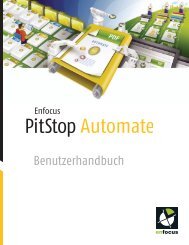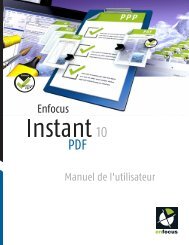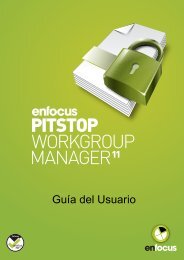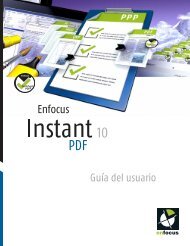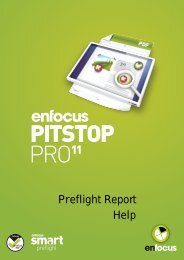3. Installieren von PitStop Pro - Enfocus
3. Installieren von PitStop Pro - Enfocus
3. Installieren von PitStop Pro - Enfocus
Sie wollen auch ein ePaper? Erhöhen Sie die Reichweite Ihrer Titel.
YUMPU macht aus Druck-PDFs automatisch weboptimierte ePaper, die Google liebt.
Kurzanleitung
<strong>PitStop</strong> <strong>Pro</strong><br />
Inhalt<br />
1. Urheberrechte..............................................................................................4<br />
2. Einleitung..................................................................................................... 5<br />
2.1 Willkommensseite...........................................................................................................5<br />
2.2 Wie Sie diese Anleitung verwenden............................................................................... 5<br />
2.3 Über die Dokumentation.................................................................................................6<br />
<strong>3.</strong> <strong>Installieren</strong> <strong>von</strong> <strong>PitStop</strong> <strong>Pro</strong>.........................................................................7<br />
<strong>3.</strong>1 Systemanforderungen.....................................................................................................7<br />
So prüfen Sie die Systemanforderungen auf der <strong>Enfocus</strong>-Website......................... 7<br />
<strong>3.</strong>2 <strong>PitStop</strong> <strong>Pro</strong> und Adobe Acrobat......................................................................................7<br />
4. Aktivieren, deaktivieren und reparieren <strong>von</strong> <strong>PitStop</strong> <strong>Pro</strong>............................ 8<br />
4.1 Über Aktivieren, deaktivieren und reparieren............................................................... 8<br />
4.2 So öffnen Sie das Dialogfeld Über <strong>Enfocus</strong> <strong>PitStop</strong> <strong>Pro</strong>................................................9<br />
4.3 So verwenden Sie die 30-tägige Testversion................................................................. 9<br />
4.4 So verwenden Sie die Vollversion.................................................................................10<br />
4.5 So aktivieren Sie <strong>PitStop</strong> <strong>Pro</strong> (Online-Verfahren)........................................................ 10<br />
4.6 So aktivieren Sie <strong>PitStop</strong> <strong>Pro</strong> (Offline-Verfahren)........................................................ 11<br />
4.7 So aktivieren Sie <strong>PitStop</strong> <strong>Pro</strong> mittels eines Befehlszeilen-Tools (Mac OS)................. 12<br />
4.8 So aktivieren Sie <strong>PitStop</strong> <strong>Pro</strong> mittels eines Befehlszeilen-Tools (Windows)...............13<br />
4.9 So deaktivieren Sie <strong>PitStop</strong> <strong>Pro</strong> (Online-Verfahren).................................................... 14<br />
4.10 So deaktivieren Sie <strong>PitStop</strong> <strong>Pro</strong> (Offline-Verfahren).................................................. 14<br />
4.11 So reparieren Sie <strong>PitStop</strong> <strong>Pro</strong> (Online-Verfahren)..................................................... 15<br />
4.12 So reparieren Sie <strong>PitStop</strong> <strong>Pro</strong> (Offline-Verfahren).....................................................16<br />
4.13 Tipps und Fehlerbehebung......................................................................................... 17<br />
Fehlermeldungen - Handelt es sich um ein lokales <strong>Pro</strong>blem oder ein<br />
<strong>Pro</strong>blem auf dem Webserver?........................................................................... 17<br />
Fehler während der Aktivierung/Deaktivierung/Reparatur....................................17<br />
Falls die Aktivierung oder Reparatur fehlschlägt...................................................18<br />
Wenn die Deaktivierung fehlschlägt........................................................................18<br />
Fehler beim Verarbeiten der Antwortdatei............................................................. 18<br />
Hinweise zur Online-Aktivierung............................................................................. 18<br />
Wenn das <strong>Pro</strong>gramm hängt.....................................................................................18<br />
Vorsichtige Nutzung <strong>von</strong> Dateisystem-Überwachungsprogrammen..................... 19<br />
5. Erhalt <strong>von</strong> Unterstützung........................................................................... 20<br />
5.1 Kostenlose technische Unterstützung..........................................................................20<br />
5.2 So melden Sie ein <strong>Pro</strong>blem..........................................................................................20<br />
6. Einführung in den <strong>PitStop</strong>-Werkzeugsatz.................................................. 21<br />
6.1 Übersicht über die Werkzeuge..................................................................................... 21<br />
Bearbeitungswerkzeuge...........................................................................................21<br />
Preflight-<strong>Pro</strong>fil..........................................................................................................22<br />
Globale Änderung.....................................................................................................22<br />
ii
Inhalt<br />
Aktionslisten............................................................................................................. 23<br />
QuickRun...................................................................................................................23<br />
Variablensatz............................................................................................................ 24<br />
7. <strong>Pro</strong>dukt-Tutorials.......................................................................................25<br />
7.1 Tutorial 1: Grundlagen der PDF-Bearbeitung..............................................................26<br />
7.2 Tutorial 2: Grundlagen der PDF-Bearbeitung und Korrektur......................................30<br />
iii
<strong>PitStop</strong> <strong>Pro</strong><br />
1. Urheberrechte<br />
© 2013 <strong>Enfocus</strong> BVBA. Alle Rechte vorbehalten <strong>Enfocus</strong> ist ein Unternehmen <strong>von</strong> Esko.<br />
Certified PDF ist eine eingetragene Marke <strong>von</strong> <strong>Enfocus</strong> BVBA.<br />
<strong>Enfocus</strong> <strong>PitStop</strong> <strong>Pro</strong>, <strong>Enfocus</strong> <strong>PitStop</strong> Workgroup Manager, <strong>Enfocus</strong> <strong>PitStop</strong> Server, <strong>Enfocus</strong><br />
Connect YOU, <strong>Enfocus</strong> Connect ALL, <strong>Enfocus</strong> StatusCheck, <strong>Enfocus</strong> CertifiedPDF.net, <strong>Enfocus</strong><br />
PDF Workflow Suite, <strong>Enfocus</strong> Switch, <strong>Enfocus</strong> SwitchClient, <strong>Enfocus</strong> SwitchScripter und <strong>Enfocus</strong><br />
Browser sind <strong>Pro</strong>duktbezeichnungen <strong>von</strong> <strong>Enfocus</strong> BVBA.<br />
Adobe, Acrobat, Distiller, InDesign, Illustrator, Photoshop, FrameMaker, PDFWriter,<br />
PageMaker, Adobe PDF Library , das Adobe-Logo, das Acrobat-Logo und PostScript und<br />
PostScript sind Marken <strong>von</strong> Adobe Systems Incorporated.<br />
Datalogics, das Datalogics-Logo, PDF2IMG und DLE sind Marken <strong>von</strong> Datalogics, Inc.<br />
Apple, Mac, Mac OS, Macintosh, iPad und ColorSync sind eingetragene Marken <strong>von</strong> Apple<br />
Computer, Inc., in den USA und anderen Ländern.<br />
Windows, Windows 2000, Windows XP, Windows Vista, Windows 7 und Windows 8 sind<br />
eingetragene Marken der Microsoft Corporation.<br />
Die angezeigten PANTONE ® -Farben entsprechen möglicherweise nicht den PANTONE-<br />
Standards. Informieren Sie sich in den aktuellen Publikationen zu<br />
PANTONE-Farben über die exakten Farben. PANTONE ® und andere Marken <strong>von</strong> Pantone, Inc.<br />
sind Eigentum <strong>von</strong> Pantone, Inc. © Pantone, Inc., 2006.<br />
OPI ist eine Marke der Aldus Corporation.<br />
"Monotype" ist eine im US-amerikanischen Patent & Trademark Office eingetragene Marke <strong>von</strong><br />
Monotype Imaging Inc. Sie kann auch in anderen Ländern als Marke eingetragen sein. Monotype<br />
Baseline ist eine eingetragene Marke <strong>von</strong> Monotype Imaging Inc.<br />
Quark, QuarkXPress, QuarkXTensions, XTensions und das XTensions-Logo sind u. a. Marken <strong>von</strong><br />
Quark, Inc. und allen verbundenen Unternehmen, eingetragen beim US-amerikanischen Pat. &<br />
Tm. Off. (Patent- und Markenamt) und in vielen anderen Ländern.<br />
Dieses <strong>Pro</strong>dukt und die Verwendung dieses <strong>Pro</strong>dukts unterliegen der Lizenz <strong>von</strong> Markzware<br />
unter US-Patentnr. 5,963,641.<br />
Andere Marken und <strong>Pro</strong>duktbezeichnungen sind möglicherweise Marken oder eingetragene<br />
Marken ihrer jeweiligen Inhaber. Alle Leistungsmerkmale, Bezeichnungen und Beschreibungen<br />
<strong>von</strong> <strong>Pro</strong>dukten und Dienstleistungen können ohne vorherige Ankündigung und unter Ausschluss<br />
jeglicher Ansprüche geändert werden.<br />
4
<strong>PitStop</strong> <strong>Pro</strong><br />
2. Einleitung<br />
2.1 Willkommensseite<br />
Vielen Dank, dass Sie <strong>Enfocus</strong> <strong>PitStop</strong> <strong>Pro</strong> - die Smart Preflight-, Bearbeitungs- und<br />
Korrekturlösung für Adobe Acrobat - erworben haben<br />
<strong>PitStop</strong> <strong>Pro</strong> umfasst alles, was Sie für das endgültige und zuverlässige Preflighting und die<br />
Bearbeitung <strong>von</strong> PDF-Dokumenten benötigen. <strong>PitStop</strong> <strong>Pro</strong> bietet nicht nur eine systematische<br />
und gründliche Erkennung aller möglichen <strong>Pro</strong>bleme, es ermöglicht Ihnen außerdem<br />
deren Bearbeitung und Korrektur in wenigen Sekunden. Und all das in der Ihnen vertrauten<br />
Umgebung <strong>von</strong> Adobe Acrobat.<br />
Wir sind überzeugt da<strong>von</strong>, dass Sie, je mehr Sie über <strong>PitStop</strong> <strong>Pro</strong> erfahren, immer neue Wege<br />
finden werden, wie <strong>PitStop</strong> Sie bei der Verbesserung Ihrer PDF-Qualitätskontrolle und Ihres<br />
Workflows unterstützt.<br />
Neben einer großartigen Anwendung haben Sie mit dem Erwerb <strong>von</strong> <strong>Enfocus</strong>-Software<br />
auch Sicherheit und Unbeschwertheit erworben. Mit <strong>Enfocus</strong> und unserem <strong>PitStop</strong> <strong>Pro</strong>-<br />
Händlernetzwerk mit seinem umfassenden Know-how stehen wir Ihnen jederzeit zur Verfügung,<br />
um Sie bei einfachen Fragen bis hin zu komplexen Workflow-Anforderungen zu unterstützen.<br />
Vielen Dank, dass Sie sich für <strong>PitStop</strong> <strong>Pro</strong> entschieden haben - wir helfen Ihnen gern bei allen<br />
Fragen rund um die PDF-Bearbeitung.<br />
Mit freundlichen Grüßen,<br />
Fabian Prudhomme<br />
VP, <strong>Enfocus</strong><br />
2.2 Wie Sie diese Anleitung verwenden<br />
Die folgende Schnellstartanleitung soll es Ihnen ermöglichen <strong>PitStop</strong> <strong>Pro</strong> so schnell wie<br />
möglich zu installieren und zu nutzen.<br />
Die in dieser Anleitung enthaltenen Informationen sollen Ihnen die Grundlagen der Arbeit mit<br />
den wesentlichen Funktionen dieser Software vermitteln.<br />
Dann können Sie die hier erlernten Konzepte auf andere, komplexere Funktionen anwenden, die<br />
im Referenzhandbuch erläutert sind.<br />
5
<strong>PitStop</strong> <strong>Pro</strong><br />
2.3 Über die Dokumentation<br />
Die komplette <strong>PitStop</strong> Server-Dokumentation besteht aus mehreren Teilen.<br />
Teil<br />
Kurzanleitung<br />
Referenzhandbuch<br />
Aktionslisten-Bibliothek<br />
Preflight-<strong>Pro</strong>filbibliothek<br />
Wissensdatenbank<br />
Preflight-Bericht-Hilfe<br />
Filme<br />
LiesMich<br />
Endbenutzer-Lizenzvertrag<br />
Beschreibung/Speicherort<br />
• Beschreibt die Installation und Aktivierung <strong>von</strong><br />
<strong>PitStop</strong> <strong>Pro</strong>.<br />
• Gibt einen kurzen Überblick über die Funktionen<br />
<strong>von</strong> <strong>PitStop</strong> <strong>Pro</strong>.<br />
http://www.enfocus.com/manuals/QuickStartGuide/<br />
PP/12/enUS/home.htm<br />
Beschreibt die Funktionen <strong>PitStop</strong> <strong>Pro</strong> im Detail.<br />
http://www.enfocus.com/manuals/ReferenceGuide/<br />
PP/12/enUS/home.htm<br />
http://www.enfocus.com/en/support/action-manualsearch<br />
http://www.enfocus.com/en/support/preflight-profiles<br />
http://www.enfocus.com/en/support/knowledge-base<br />
http://www.enfocus.com/manuals/extra/<br />
PreflightReportHelp/home.htm<br />
http://www.youtube.com/enfocuscommunity<br />
Menüleiste: Hilfe > Info über Zusatzmodule > <strong>Enfocus</strong><br />
<strong>PitStop</strong> <strong>Pro</strong> Hilfe<br />
• LiesMich (PDF)<br />
• Lizenzvertrag (PDF)<br />
6
<strong>PitStop</strong> <strong>Pro</strong><br />
<strong>3.</strong> <strong>Installieren</strong> <strong>von</strong> <strong>PitStop</strong> <strong>Pro</strong><br />
<strong>3.</strong>1 Systemanforderungen<br />
Die Systemanforderungen sind auf den <strong>Pro</strong>duktseiten auf der <strong>Enfocus</strong>-Website aufgeführt.<br />
So prüfen Sie die Systemanforderungen auf der <strong>Enfocus</strong>-Website<br />
1. Rufen Sie die Website www.enfocus.com auf und wählen Sie <strong>Pro</strong>ducts (<strong>Pro</strong>dukte) > <strong>PitStop</strong><br />
<strong>Pro</strong>.<br />
2. Klicken Sie im Bereich Support auf System requirements (Systemanforderungen).<br />
<strong>3.</strong>2 <strong>PitStop</strong> <strong>Pro</strong> und Adobe Acrobat<br />
Da <strong>PitStop</strong> <strong>Pro</strong> ein Zusatzmodul für Adobe Acrobat <strong>Pro</strong>fessional ist, müssen Sie Adobe Acrobat<br />
vor der Installation <strong>von</strong> <strong>PitStop</strong> <strong>Pro</strong> schließen.<br />
So installieren Sie <strong>PitStop</strong> <strong>Pro</strong><br />
1. Führen Sie einen der folgenden Schritte aus:<br />
• Legen Sie die <strong>Enfocus</strong>-<strong>Pro</strong>dukt-CD-ROM oder -DVD in das CD-ROM/DVD-ROM-Laufwerk<br />
ein.<br />
• Laden Sie <strong>PitStop</strong> <strong>Pro</strong> <strong>von</strong> der Website <strong>von</strong> <strong>Enfocus</strong> (www.enfocus.com) herunter.<br />
2. Wählen Sie das zu installierende <strong>Enfocus</strong> <strong>Pro</strong>dukt aus.<br />
<strong>3.</strong> Doppelklicken Sie bei Bedarf auf das Installationsprogramm.<br />
4. Befolgen Sie die Installationsanweisungen auf dem Bildschirm.<br />
7
<strong>PitStop</strong> <strong>Pro</strong><br />
4. Aktivieren, deaktivieren und reparieren <strong>von</strong> <strong>PitStop</strong> <strong>Pro</strong><br />
4.1 Über Aktivieren, deaktivieren und reparieren<br />
Sie müssen über eine Lizenz verfügen, um <strong>PitStop</strong> <strong>Pro</strong> auf Ihrem System nutzen zu können.<br />
Hinweis: Um die 30-tägige Testlizenz verwenden zu können, benötigen Sie kein <strong>Enfocus</strong>-<br />
Aktivierungskonto. Für alle anderen Lizenzen benötigen Sie ein Konto.<br />
Sie können:<br />
eine 30-tägige Testversion<br />
verwenden.<br />
eine Vollizenz verwenden<br />
(eine Lizenz aktivieren).<br />
eine Lizenz deaktivieren.<br />
eine Lizenz reparieren.<br />
Beschreibung<br />
Sie können alle Funktionen ohne Einschränkung 30 Tage<br />
lang nutzen.<br />
Sie können alle Funktionen ohne Einschränkung nutzen.<br />
Sie müssen eine Lizenz deaktivieren, bevor Sie die Lizenz auf<br />
ein anderes System übertragen können.<br />
Lizenzen sind mit den Identifikationsmerkmalen der<br />
Hardware Ihres Computers verknüpft. Wenn sich die<br />
Hardwareeigenschaften ändern, ist die Lizenz nicht mehr<br />
gültig, und Sie müssen Sie reparieren.<br />
Die Reparatur ist nur möglich, wenn sich nicht zu viele<br />
Hardwareeigenschaften geändert haben. Wenn die<br />
Reparatur fehlschlägt, wenden Sie sich an <strong>Enfocus</strong>:<br />
• activation@enfocus.com<br />
• http://www.enfocus.com/en/support/request-featurereport-problem<br />
Beispiel, wann die Reparatur fehlschlägt: Sie haben einen<br />
Systemwechsel mittels des Systemabbilds durchgeführt. In<br />
diesem Fall müssen Sie die Lizenz zunächst deaktivieren.<br />
Aktivieren einer Floating-<br />
Lizenz.<br />
Beispiel, wann die Reparatur erfolgreich ist: Sie erweitern<br />
Ihr System um Speicherplatz oder um eine neue<br />
Netzwerkkarte.<br />
Bei Verwendung <strong>von</strong> <strong>PitStop</strong> <strong>Pro</strong> in Kombination mit dem<br />
<strong>Enfocus</strong> <strong>PitStop</strong> Workgroup Manager kann <strong>PitStop</strong> <strong>Pro</strong> eine<br />
Floating-Lizenz vom <strong>Enfocus</strong> <strong>PitStop</strong> Workgroup Manager<br />
abrufen.<br />
Der <strong>Enfocus</strong> <strong>PitStop</strong> Workgroup Manager verwaltet Lizenzen<br />
und Ressourcen (Beispiel: Aktionslisten und Preflight-<br />
<strong>Pro</strong>file) zentral.<br />
Weitere Informationen finden Sie in der Dokumentation zu<br />
<strong>Enfocus</strong> <strong>PitStop</strong> Workgroup Manager.<br />
8
<strong>PitStop</strong> <strong>Pro</strong><br />
Sie können:<br />
mittels einer Kombination<br />
aus Volumenlizenz und<br />
Befehlszeilen-Tool eine<br />
Lizenz aktivieren.<br />
Beschreibung<br />
Sie können <strong>PitStop</strong> <strong>Pro</strong> auf mehreren Systemen über Ihr<br />
Netzwerk aktivieren, ohne zu jedem einzelnen System gehen<br />
zu müssen.<br />
Sie benötigen einen Volumenlizenz-<strong>Pro</strong>duktschlüssel<br />
anstelle eines normalen <strong>Pro</strong>duktschlüssels.<br />
Sie können Lizenzen mittels des Online- oder Offline-Verfahrens aktiviere, deaktivieren und<br />
reparieren.<br />
Methode<br />
Online<br />
Offline<br />
Beschreibung<br />
• Einfachstes Verfahren.<br />
• Ihr System, auf dem <strong>PitStop</strong> <strong>Pro</strong> installiert ist, muss über einen<br />
Internetzugang verfügen.<br />
• Erfordert mehr manuelle Schritte.<br />
• Ihr System, auf dem <strong>PitStop</strong> <strong>Pro</strong> installiert ist, kann offline<br />
sein, aber Sie müssen über ein anderes System mit einem<br />
Internetzugang verfügen.<br />
4.2 So öffnen Sie das Dialogfeld Über <strong>Enfocus</strong> <strong>PitStop</strong> <strong>Pro</strong><br />
Wenn Sie einen <strong>PitStop</strong> <strong>Pro</strong>-Eintrag anklicken, wenn Sie die 30-tägige Testversion verwenden,<br />
öffnet sich automatisch das Dialogfeld Über <strong>Enfocus</strong> <strong>PitStop</strong> <strong>Pro</strong>. Andernfalls können Sie es<br />
manuell öffnen.<br />
OS<br />
Mac<br />
Windows<br />
Führen Sie einen der folgenden Schritte aus:<br />
• Klicken Sie in der Menüleiste auf Acrobat > Über Zusatzmodule<br />
anderer Hersteller > Über <strong>Enfocus</strong> <strong>PitStop</strong> <strong>Pro</strong>.<br />
• Drücken Sie J.<br />
• Klicken Sie in der Menüleiste auf Hilfe > Über Zusatzmodule<br />
anderer Hersteller > Über <strong>Enfocus</strong> <strong>PitStop</strong> <strong>Pro</strong>.<br />
• Drücken Sie Alt+Strg+J.<br />
4.3 So verwenden Sie die 30-tägige Testversion<br />
1. Öffnen Sie ein PDF-Dokument in Adobe Acrobat <strong>Pro</strong>.<br />
2. Klicken Sie auf einen beliebigen <strong>PitStop</strong> <strong>Pro</strong>-Eintrag.<br />
Beispiel:<br />
9
<strong>PitStop</strong> <strong>Pro</strong><br />
• Acrobat 8 oder 9: Klicken Sie in der Symbolleiste <strong>Enfocus</strong>-Bearbeitungswerkzeuge auf<br />
.<br />
• Acrobat X oder XI: Klicken Sie im Bereich Werkzeuge auf <strong>PitStop</strong> Edit > .<br />
Daraufhin wird das Dialogfeld Über <strong>PitStop</strong> <strong>Pro</strong> geöffnet.<br />
<strong>3.</strong> Klicken Sie auf Testversion starten.<br />
4.4 So verwenden Sie die Vollversion<br />
1. Kaufen Sie einen <strong>Pro</strong>duktschlüssel (oder einen Volumenlizenz-<strong>Pro</strong>duktschlüssel):<br />
• Im <strong>Enfocus</strong>-Webshop: http://www.enfocus.com/en/products<br />
• Bei einem <strong>Enfocus</strong>-Händler. Eine Liste der Händler finden Sie unter http://<br />
www.enfocus.com/en/support/resellers.<br />
Der <strong>Pro</strong>duktschlüssel sieht wie folgt aus: PPR456-123456-123456-123456-123456<br />
2. Erstellen Sie ein <strong>Enfocus</strong>-Aktivierungskonto.<br />
a. Rufen Sie die Webseite http://www.enfocus.com/products/activation/createaccount?<br />
lang=en auf.<br />
b. Befolgen Sie die Anweisungen auf dem Bildschirm.<br />
<strong>3.</strong> Aktivieren Sie <strong>PitStop</strong> <strong>Pro</strong>.<br />
4.5 So aktivieren Sie <strong>PitStop</strong> <strong>Pro</strong> (Online-Verfahren)<br />
• Ihr System muss über einen Internetzugang verfügen, um mit dem <strong>Enfocus</strong>-Webserver<br />
kommunizieren zu können.<br />
• Sie müssen über ein <strong>Enfocus</strong>-Aktivierungskonto und einen <strong>Pro</strong>duktschlüssel verfügen.<br />
1. Klicken Sie im Dialogfeld Über <strong>Enfocus</strong> <strong>PitStop</strong> <strong>Pro</strong> auf Aktivieren.<br />
Das Dialogfeld <strong>Enfocus</strong>-Softwareaktivierung wird geöffnet.<br />
2. Geben Sie den Namen und das Passwort Ihres Aktivierungskontos ein.<br />
<strong>3.</strong> Geben Sie Ihren <strong>Pro</strong>duktschlüssel ein, indem Sie einen der folgenden Schritte ausführen:<br />
• Geben Sie Ihren <strong>Pro</strong>duktschlüssel in das Feld <strong>Pro</strong>duktschlüssel ein oder kopieren Sie ihn<br />
in das Feld.<br />
• Suchen Sie Ihre <strong>Pro</strong>duktschlüssel-Lizenzdatei (Beispiel: LicensesBackup.html) oder<br />
ziehen Sie sie auf das Feld <strong>Pro</strong>duktschlüssel.<br />
4. Stellen Sie sicher, dass die Option Offline-Modus deaktiviert ist.<br />
5. Klicken Sie auf Aktivieren.<br />
Ihr System kommuniziert mit dem <strong>Enfocus</strong>-Webserver und aktiviert <strong>PitStop</strong> <strong>Pro</strong>.<br />
10
<strong>PitStop</strong> <strong>Pro</strong><br />
4.6 So aktivieren Sie <strong>PitStop</strong> <strong>Pro</strong> (Offline-Verfahren)<br />
• Zusätzlich zu Ihrem Offline-System, auf dem <strong>PitStop</strong> <strong>Pro</strong> installiert ist, müssen Sie über ein<br />
System mit Internetzugang verfügen, um mit dem <strong>Enfocus</strong>-Webserver zu kommunizieren.<br />
• Sie müssen über ein <strong>Enfocus</strong>-Aktivierungskonto und einen <strong>Pro</strong>duktschlüssel verfügen.<br />
1. Auf Ihrem Offline-System mit <strong>PitStop</strong> <strong>Pro</strong>:<br />
a. Klicken Sie im Dialogfeld Über <strong>Enfocus</strong> <strong>PitStop</strong> <strong>Pro</strong> auf Aktivieren.<br />
Das Dialogfeld <strong>Enfocus</strong>-Softwareaktivierung wird geöffnet.<br />
b. Geben Sie den Namen und das Passwort Ihres Aktivierungskontos ein.<br />
c. Geben Sie Ihren <strong>Pro</strong>duktschlüssel ein, indem Sie einen der folgenden Schritte ausführen:<br />
• Geben Sie Ihren <strong>Pro</strong>duktschlüssel in das Feld <strong>Pro</strong>duktschlüssel ein oder kopieren Sie<br />
ihn in das Feld.<br />
• Suchen Sie Ihre <strong>Pro</strong>duktschlüssel-Lizenzdatei (Beispiel: LicensesBackup.html)<br />
oder ziehen Sie sie auf das Feld <strong>Pro</strong>duktschlüssel.<br />
d. Aktivieren Sie die Option Offline-Modus.<br />
e. Klicken Sie auf Aktivieren.<br />
Das folgende Dialogfeld wird geöffnet:<br />
f. Klicken Sie unter Schritt 1 auf Speichern.<br />
<strong>PitStop</strong> <strong>Pro</strong> erstelle die Datei: requestactivate.xml.<br />
11
<strong>PitStop</strong> <strong>Pro</strong><br />
2. Machen Sie die Datei requestactivate.xml auf Ihrem Online-System verfügbar.<br />
Beispiel: Sie können die Datei requestactivate.xml auf einen USB-Stick kopieren und<br />
den USB-Stick an Ihr Online-System anschließen.<br />
<strong>3.</strong> Auf Ihrem Online-System:<br />
a. Rufen Sie die Webseite http://www.enfocus.com/products/activation?lang=en auf.<br />
b. Wählen Sie Offline-<strong>Pro</strong>duktaktivierung und klicken Sie dann auf Weiter.<br />
c. Laden Sie die Datei requestactivate.xml hoch und klicken Sie dann auf Weiter.<br />
d. Geben Sie das Passwort zu Ihrem Konto ein und klicken Sie dann auf Weiter.<br />
e. Klicken Sie zur Bestätigung auf Weiter.<br />
Der <strong>Enfocus</strong>-Webserver erstellt die Datei: response.xml.<br />
f. Laden Sie diese Datei herunter.<br />
4. Auf Ihrem Offline-System mit <strong>PitStop</strong> <strong>Pro</strong>:<br />
a. Laden Sie in Schritt 2 die Datei response.xml hoch.<br />
b. Klicken Sie auf Aktivieren.<br />
Ihr System aktiviert <strong>PitStop</strong> <strong>Pro</strong>.<br />
c. Klicken Sie auf Schließen.<br />
4.7 So aktivieren Sie <strong>PitStop</strong> <strong>Pro</strong> mittels eines Befehlszeilen-Tools (Mac<br />
OS)<br />
Verwenden Sie diese Task, um mehrere Systeme über Ihr Netzwerk zu aktivieren, ohne zu<br />
jedem einzelnen System gehen zu müssen.<br />
Sie müssen über Folgendes verfügen:<br />
• Ein <strong>Enfocus</strong>-Aktivierungskonto<br />
• Einen Volumenlizenz-<strong>Pro</strong>duktschlüssel<br />
• ActivationTool.zip (wird geliefert, wenn Sie einen Volumenlizenz-<strong>Pro</strong>duktschlüssel<br />
erwerben)<br />
1. Extrahieren Sie ActivationTool.zip in einen temporären Ordner.<br />
2. Erstellen Sie ein Skript mit der folgenden Syntax:<br />
#!/bin/sh<br />
`dirname $0`/enfocus_activationtool -act -pk -a <br />
<br />
Wobei:<br />
Eintrag<br />
<br />
<br />
<br />
Beschreibung<br />
Ihr Volumenlizenz-<strong>Pro</strong>duktschlüssel<br />
Name Ihres Kontos<br />
Passwort Ihres Kontos<br />
<strong>3.</strong> Speichern Sie die Datei mit der Erweiterung .command im Ordner ActivationTool.<br />
4. Öffnen Sie den Terminal (Anwendungen > Dienstprogramme > Terminal) und geben Sie<br />
folgenden Befehl ein:<br />
chmod 755 <br />
12
<strong>PitStop</strong> <strong>Pro</strong><br />
Wobei der Dateipfad und der Name Ihres Skripts ist.<br />
Tipp: Anstatt einzugeben, können Sie auch Ihre .command-Datei in<br />
die Befehlszeile ziehen.<br />
5. Kopieren Sie den Ordner ActivationTool auf das System, auf dem das <strong>Pro</strong>dukt aktiviert<br />
werden soll.<br />
6. Doppelklicken Sie im kopierten Ordner auf die Datei .command, um <strong>PitStop</strong> <strong>Pro</strong> auf diesem<br />
System zu aktivieren.<br />
7. Wiederholen Sie die Schritte 5 und 6 für alle anderen Systeme, auf denen Sie <strong>PitStop</strong> <strong>Pro</strong><br />
aktivieren möchten.<br />
Hinweis: Die maximale Anzahl der Aktivierungen wird durch Ihren Volumenlizenz-<br />
<strong>Pro</strong>duktschlüssel eingeschränkt.<br />
4.8 So aktivieren Sie <strong>PitStop</strong> <strong>Pro</strong> mittels eines Befehlszeilen-Tools<br />
(Windows)<br />
Verwenden Sie diese Task, um mehrere Systeme über Ihr Netzwerk zu aktivieren, ohne zu<br />
jedem einzelnen System gehen zu müssen.<br />
Sie müssen über Folgendes verfügen:<br />
• Ein <strong>Enfocus</strong>-Aktivierungskonto<br />
• Einen Volumenlizenz-<strong>Pro</strong>duktschlüssel<br />
• ActivationTool.zip (wird geliefert, wenn Sie einen Volumenlizenz-<strong>Pro</strong>duktschlüssel<br />
erwerben)<br />
1. Extrahieren Sie ActivationTool.zip in einen temporären Ordner.<br />
2. Erstellen Sie ein Skript mit der folgenden Syntax:<br />
enfocus_activationtool -act -pk -a <br />
Wobei:<br />
Eintrag<br />
<br />
<br />
<br />
Beschreibung<br />
Ihr Volumenlizenz-<strong>Pro</strong>duktschlüssel<br />
Name Ihres Kontos<br />
Passwort Ihres Kontos<br />
<strong>3.</strong> Speichern Sie die Datei mit der Erweiterung .bat im Ordner ActivationTool.<br />
4. Kopieren Sie den Ordner ActivationTool auf das System, auf dem das <strong>Pro</strong>dukt aktiviert<br />
werden soll.<br />
5. Doppelklicken Sie im kopierten Ordner auf die Datei .bat, um <strong>PitStop</strong> <strong>Pro</strong> auf diesem<br />
System zu aktivieren.<br />
6. Wiederholen Sie die Schritte 4 und 5 für alle anderen Systeme, auf denen Sie <strong>PitStop</strong> <strong>Pro</strong><br />
aktivieren möchten.<br />
13
<strong>PitStop</strong> <strong>Pro</strong><br />
4.9 So deaktivieren Sie <strong>PitStop</strong> <strong>Pro</strong> (Online-Verfahren)<br />
Verwenden Sie diese Aufgabe, wenn Sie die Lizenz auf ein anderes System übertragen möchten.<br />
1. Klicken Sie im Dialogfeld Über <strong>Enfocus</strong> <strong>PitStop</strong> <strong>Pro</strong> auf Deaktivieren.<br />
Das Dialogfeld <strong>Enfocus</strong>-Softwaredeaktivierung wird geöffnet.<br />
2. Deaktivieren Sie die Option Offline-Modus.<br />
<strong>3.</strong> Aktivieren Sie die Option Lizenzinformationen während der Deaktivierung exportieren.<br />
Dies ermöglicht Ihnen, die Lizenzdatei herunterzuladen, so dass Sie sie auf einem anderen<br />
System reaktivieren können.<br />
4. Klicken Sie auf Deaktivieren.<br />
5. Geben Sie einen Speicherort für den Download an und klicken Sie dann auf Speichern.<br />
<strong>PitStop</strong> <strong>Pro</strong> erstellt eine Lizenzdatei: LicensesBackup.html. Ihr System deaktiviert<br />
<strong>PitStop</strong> <strong>Pro</strong>.<br />
6. Klicken Sie auf Schließen.<br />
4.10 So deaktivieren Sie <strong>PitStop</strong> <strong>Pro</strong> (Offline-Verfahren)<br />
Verwenden Sie diese Aufgabe beispielsweise, wenn Sie die Lizenz auf ein anderes System<br />
übertragen möchten.<br />
Zusätzlich zu Ihrem Offline-System, auf dem <strong>PitStop</strong> <strong>Pro</strong> installiert ist, müssen Sie über ein<br />
System mit Internetzugang verfügen, um mit dem <strong>Enfocus</strong>-Webserver zu kommunizieren.<br />
1. Auf Ihrem Offline-System mit <strong>PitStop</strong> <strong>Pro</strong>:<br />
a. Klicken Sie im Dialogfeld Über <strong>Enfocus</strong> <strong>PitStop</strong> <strong>Pro</strong> auf Deaktivieren.<br />
Das Dialogfeld <strong>Enfocus</strong>-Softwaredeaktivierung wird geöffnet.<br />
b. Aktivieren Sie die Option Offline-Modus.<br />
c. Aktivieren Sie die Option Lizenzinformationen während der Deaktivierung exportieren.<br />
Dies ermöglicht Ihnen, die Lizenzdatei herunterzuladen, so dass Sie sie auf einem<br />
anderen System reaktivieren können.<br />
d. Klicken Sie auf Deaktivieren.<br />
e. Geben Sie einen Speicherort für den Download an und klicken Sie dann auf Speichern.<br />
<strong>PitStop</strong> <strong>Pro</strong> erstellt die Lizenzdatei LicensesBackup.html und öffnet das folgende<br />
Dialogfeld:<br />
14
<strong>PitStop</strong> <strong>Pro</strong><br />
f. Klicken Sie unter Schritt 1 auf Speichern.<br />
<strong>PitStop</strong> <strong>Pro</strong> erstelle eine Datei: requestdeactivate.xml.<br />
2. Machen Sie die Datei requestdeactivate.xml auf Ihrem Online-System verfügbar.<br />
Beispiel: Sie können die Datei requestdeactivate.xml auf einen USB-Stick kopieren und<br />
den USB-Stick an Ihr Online-System anschließen.<br />
<strong>3.</strong> Auf Ihrem Online-System:<br />
a. Rufen Sie die Webseite http://www.enfocus.com/products/activation?lang=en auf.<br />
b. Wählen Sie Offline-<strong>Pro</strong>duktdeaktivierung und klicken Sie dann auf Weiter.<br />
c. Laden Sie die Datei requestdeactivate.xml hoch und klicken Sie dann auf Weiter.<br />
d. Geben Sie das Passwort zu Ihrem Konto ein und klicken Sie dann auf Weiter.<br />
e. Klicken Sie zur Bestätigung auf Weiter.<br />
Der <strong>Enfocus</strong>-Webserver erstellt die Datei: response.xml.<br />
f. Laden Sie diese Datei herunter.<br />
4. Auf Ihrem Offline-System mit <strong>PitStop</strong> <strong>Pro</strong>:<br />
a. Laden Sie in Schritt 2 die Datei response.xml hoch.<br />
b. Klicken Sie auf Deaktivieren.<br />
Ihr System deaktiviert <strong>PitStop</strong> <strong>Pro</strong>.<br />
c. Klicken Sie auf Schließen.<br />
4.11 So reparieren Sie <strong>PitStop</strong> <strong>Pro</strong> (Online-Verfahren)<br />
Nutzen Sie diese Task, wenn Sie versuchen, <strong>PitStop</strong> <strong>Pro</strong> zu nutzen, aber die Meldung angezeigt<br />
wird, dass Sie Ihre Lizenz reparieren müssen.<br />
15
<strong>PitStop</strong> <strong>Pro</strong><br />
1. Klicken Sie im Dialogfeld Über <strong>Enfocus</strong> <strong>PitStop</strong> <strong>Pro</strong> auf Reparieren.<br />
Das Dialogfeld <strong>Enfocus</strong>-Softwarereparatur wird geöffnet.<br />
2. Stellen Sie sicher, dass die Option Offline-Modus deaktiviert ist.<br />
<strong>3.</strong> Klicken Sie auf Reparieren.<br />
Ihr System kommuniziert mit dem <strong>Enfocus</strong>-Webserver und repariert Ihre Lizenz. Wenn die<br />
Reparatur fehlschlägt, wenden Sie sich an <strong>Enfocus</strong>:<br />
• activation@enfocus.com<br />
• http://www.enfocus.com/en/support/request-feature-report-problem<br />
4. Klicken Sie auf Schließen.<br />
4.12 So reparieren Sie <strong>PitStop</strong> <strong>Pro</strong> (Offline-Verfahren)<br />
Nutzen Sie diese Task, wenn Sie versuchen, <strong>PitStop</strong> <strong>Pro</strong> zu nutzen, aber die Meldung angezeigt<br />
wird, dass Sie Ihre Lizenz reparieren müssen.<br />
Zusätzlich zu Ihrem Offline-System, auf dem <strong>PitStop</strong> <strong>Pro</strong> installiert ist, müssen Sie über ein<br />
System mit Internetzugang verfügen, um mit dem <strong>Enfocus</strong>-Webserver zu kommunizieren.<br />
1. Auf Ihrem Offline-System mit <strong>PitStop</strong> <strong>Pro</strong>:<br />
a. Klicken Sie im Dialogfeld Über <strong>Enfocus</strong> <strong>PitStop</strong> <strong>Pro</strong> auf Reparieren.<br />
Das Dialogfeld <strong>Enfocus</strong>-Softwarereparatur wird geöffnet.<br />
b. Aktivieren Sie die Option Offline-Modus.<br />
c. Klicken Sie auf Reparieren.<br />
Das folgende Dialogfeld wird geöffnet:<br />
16
<strong>PitStop</strong> <strong>Pro</strong><br />
d. Klicken Sie unter Schritt 1 auf Speichern.<br />
<strong>PitStop</strong> <strong>Pro</strong> erstelle die Datei: requestrepair.xml.<br />
2. Machen Sie die Datei requestrepair.xml auf Ihrem Online-System verfügbar.<br />
Beispiel: Sie können die Datei requestrepair.xml auf einen USB-Stick kopieren und den<br />
USB-Stick an Ihr Online-System anschließen.<br />
<strong>3.</strong> Auf Ihrem Online-System:<br />
a. Rufen Sie die Webseite http://www.enfocus.com/products/activation?lang=en auf.<br />
b. Wählen Sie Offline-<strong>Pro</strong>duktreparatur und klicken Sie dann auf Weiter.<br />
c. Laden Sie die Datei requestrepair.xml hoch und klicken Sie dann auf Weiter.<br />
d. Geben Sie das Passwort zu Ihrem Konto ein und klicken Sie dann auf Weiter.<br />
e. Klicken Sie zur Bestätigung auf Weiter.<br />
Der <strong>Enfocus</strong>-Webserver erstellt die Datei: response.xml.<br />
f. Laden Sie diese Datei herunter.<br />
4. Auf Ihrem Offline-System mit <strong>PitStop</strong> <strong>Pro</strong>:<br />
a. Laden Sie in Schritt 2 die Datei response.xml hoch.<br />
b. Klicken Sie auf Reparieren.<br />
Ihr System repariert <strong>PitStop</strong> <strong>Pro</strong>. Wenn die Reparatur fehlschlägt, wenden Sie sich an<br />
<strong>Enfocus</strong>:<br />
• activation@enfocus.com<br />
• http://www.enfocus.com/en/support/request-feature-report-problem<br />
c. Klicken Sie auf Schließen.<br />
4.13 Tipps und Fehlerbehebung<br />
Dieser Abschnitt enthält Tipps und Informationen zur Fehlerbehebung, die Sie im Fall <strong>von</strong><br />
unerwarteten Ergebnissen bei der Verwendung der Software unterstützen sollen.<br />
Fehlermeldungen - Handelt es sich um ein lokales <strong>Pro</strong>blem oder ein <strong>Pro</strong>blem auf dem Webserver?<br />
In seltenen Fällen, in denen während der Bearbeitung <strong>von</strong> Lizenzen eine Fehlermeldung<br />
angezeigt wird, liegt der Fehler auf dem Webserver, wenn eine Vorfall-ID angezeigt wird. Wird<br />
keine Vorfall-ID angezeigt, handelt es sich um ein lokales System.<br />
So gibt zum Beispiel, "Während der Verarbeitung einer Aktivierungs-/<br />
Deaktivierungs-/Reparaturantwort ist ein Fehler aufgetreten. Vorfall-<br />
ID: 1443" ein <strong>Pro</strong>blem auf dem Webserver an.<br />
Fehler während der Aktivierung/Deaktivierung/Reparatur<br />
Wenn Sie die Fehlermeldung "Während der Aktivierung/Deaktivierung/Reparatur<br />
ist ein Fehler aufgetreten" erhalten, überprüfen Sie die Version Ihres FNP Licensing<br />
Service.<br />
17
<strong>PitStop</strong> <strong>Pro</strong><br />
Der Lizenzierungsassistent läuft sowohl auf einem Mac als auch auf einem PC mit FNP<br />
Licensing Service. Die Versionen <strong>von</strong> FNP Licensing Service und des Lizenzierungsassistenten<br />
müssen übereinstimmen.<br />
Falls die Aktivierung oder Reparatur fehlschlägt<br />
Wenden Sie sich an <strong>Enfocus</strong>:<br />
• activation@enfocus.com<br />
• http://www.enfocus.com/en/support/request-feature-report-problem<br />
Wenn die Deaktivierung fehlschlägt<br />
Wenn die Deaktivierung Ihrer Lizenzen fehlschlägt, was zu gesperrten Lizenzen führt, sollten<br />
Sie diese bereinigen können, indem Sie sie erneut deaktivieren.<br />
Fehler beim Verarbeiten der Antwortdatei<br />
Wenn Ihre Offline-Aktivierung, -Deaktivierung oder -Reparatur nach dem Laden der<br />
Antwortdatei, die Sie <strong>von</strong> der Aktivierungs-Website heruntergeladen haben, fehlschlägt, kann<br />
dies eventuell daran liegen, dass Sie die Datei zwei Mal heruntergeladen haben.<br />
Dies kommt vor, wenn Ihr Browser automatische Downloads blockiert, Sie auf die<br />
Sicherheitsmeldung oben in Ihrem Browserfenster klicken und dann zur vorherigen Seite<br />
zurückkehren und versuchen, die Datei erneut herunterzuladen.<br />
Dabei wird eine zweite, fehlerhafte Antwortdatei generiert, was dazu führt, dass die<br />
Aktivierung/Deaktivierung/Reparatur fehlschlägt.<br />
Wenden Sie sich in diesem Fall an Ihren Kundendienstmitarbeiter.<br />
Um dies beim nächsten Download der Antwortdatei zu vermeiden, müssen Sie entweder die<br />
Sicherheitseinstellungen Ihres Browsers ändern oder auf der Download-Seite auf die direkte<br />
Verknüpfung klicken.<br />
Siehe auch:<br />
• Hochladen der Aktivierungsanforderung und Herunterladen der Antwortdatei<br />
• Hochladen der Deaktivierungsanforderung und Herunterladen der Antwortdatei<br />
• Hochladen der Reparaturanforderungsdatei und Herunterladen der Antwortdatei<br />
Hinweise zur Online-Aktivierung<br />
Wenn während einer Online-Aktivierung der Assistent/Wizard zum Aktivieren der Lizenz nicht<br />
auf das Internet zugreifen kann, fordert er Sie zur Eingabe <strong>von</strong> <strong>Pro</strong>xyserver-Informationen auf.<br />
• Wenn Sie über einen <strong>Pro</strong>xyserver verfügen, geben Sie die erforderlichen Informationen ein<br />
und versuchen Sie es erneut.<br />
• Wenn Sie nicht über einen <strong>Pro</strong>xyserver verfügen, liegt ein anderes Verbindungsproblem vor.<br />
Wenn das <strong>Pro</strong>gramm hängt<br />
Wenn Ihre Software beim Start hängt, kann es sein, dass andere Anwendungen, die Lizenzen<br />
verwenden, abgestürzt sind oder die Verbindung zum Lizenzierungsserver gesperrt haben.<br />
18
<strong>PitStop</strong> <strong>Pro</strong><br />
In diesem Fall sollte die Beendigung des <strong>Pro</strong>zesses der abgestürzten Anwendung im Windows<br />
Task-Manager oder ein Neustart des Geräts (Mac oder Windows) das <strong>Pro</strong>blem beheben.<br />
Vorsichtige Nutzung <strong>von</strong> Dateisystem-Überwachungsprogrammen<br />
Die Lizenzserver-Software speichert ihre kritischen Konfigurationsdaten in einem speziellen<br />
Bereich des Dateisystems, der als Trusted Storage bezeichnet wird. Dieser Bereich des<br />
Computers mag leer erscheinen, selbst wenn dies tatsächlich nicht der Fall ist.<br />
Wenn Sie ein Dateisystem-Überwachungsprogramm wie etwa Radmind auf dem<br />
Macintosh-Computer verwenden, kann dies die Konfiguration im Trusted Storage-Bereich<br />
löschen, da das <strong>Pro</strong>gramm annimmt, dass dieser Bereich leer ist. Stellen Sie sicher,<br />
dass das Überwachungsprogramm diese Verzeichnisse <strong>von</strong> Überwachungs-/Lösch-/<br />
Ersetzungsvorgängen ausschließt.<br />
Betriebssystem<br />
OS X auf einem Macintosh<br />
Windows XP auf einem PC<br />
Windows Vista auf einem PC<br />
Speicherort für den Trusted<br />
Storage<br />
/Library/Preferences/<br />
FLEXnet Publisher/FLEXnet<br />
\Dokumente und<br />
Einstellungen\Alle<br />
Benutzer\Anwendungsdaten<br />
\FLEXnet<br />
\<strong>Pro</strong>grammdaten\FLEXnet<br />
19
<strong>PitStop</strong> <strong>Pro</strong><br />
5. Erhalt <strong>von</strong> Unterstützung<br />
5.1 Kostenlose technische Unterstützung<br />
Wenn Sie mit registrierten <strong>Enfocus</strong>-<strong>Pro</strong>dukten arbeiten, haben Sie einen Anspruch auf<br />
kostenfreie technische Unterstützung, um zu gewährleisten, dass die <strong>Pro</strong>dukte ordnungsgemäß<br />
funktionieren. Wenn Sie sich <strong>Enfocus</strong> Support (Kundendienst) wenden, müssen Sie<br />
unseren Kundendiensttechnikern notwendige Informationen über die Konfiguration Ihres<br />
Computersystems und die <strong>von</strong> Ihnen verwendeten <strong>Enfocus</strong>-<strong>Pro</strong>dukte mitteilen. Zu diesem<br />
Zweck haben wir diese Informationen in das Dialogfeld über <strong>PitStop</strong> <strong>Pro</strong> aufgenommen, das<br />
Sie über das Menü Hilfe aufrufen können. Sie können diese Informationen mühelos kopieren<br />
und in eine Textdatei oder E-Mail-Nachricht einfügen, die Sie dann an den <strong>Enfocus</strong> Support<br />
weiterleiten können.<br />
Darüber hinaus können Sie auch die <strong>Enfocus</strong>-Wissensdatenbank oder den Bereich Support auf<br />
der <strong>Enfocus</strong>-Website zur Meldung eines <strong>Pro</strong>blems nutzen.<br />
Sie können sich auch an Ihren Händler oder Fachhändler vor Ort wenden. Eine umfassende<br />
Liste aller <strong>Enfocus</strong>-Händler und Fachhändler finden Sie auf der <strong>Enfocus</strong>-Website<br />
www.enfocus.com<br />
5.2 So melden Sie ein <strong>Pro</strong>blem<br />
1. Wählen Sie den Befehl Hilfe > Über Zusatzmodule anderer Hersteller > Info über <strong>Enfocus</strong><br />
<strong>PitStop</strong> <strong>Pro</strong>.<br />
Daraufhin wird das Dialogfeld Über <strong>Enfocus</strong> <strong>PitStop</strong> <strong>Pro</strong> eingeblendet.<br />
2. Klicken Sie auf die Registerkarte Support.<br />
Dann werden sämtliche Informationen über die auf Ihrem System installierte Version <strong>von</strong><br />
<strong>PitStop</strong> <strong>Pro</strong> und über Ihre Systemkonfiguration angezeigt.<br />
<strong>3.</strong> Klicken Sie auf In Zwischenablage kopieren.<br />
4. Fügen Sie die Informationen in eine Textdatei oder E-Mail-Nachricht ein und senden Sie<br />
diese an support@enfocus.com.<br />
20
<strong>PitStop</strong> <strong>Pro</strong><br />
6. Einführung in den <strong>PitStop</strong>-Werkzeugsatz<br />
<strong>PitStop</strong> <strong>Pro</strong> ist eine <strong>Pro</strong>duktlösung für die Überprüfung (Preflighting), Bearbeitung und<br />
Korrektur <strong>von</strong> PDF-Dateien für eine Vielzahl an Ausgabemedien. In <strong>PitStop</strong> <strong>Pro</strong> gibt es fünf<br />
grundlegende Wege, Ihre PDF-Dokumente zu verarbeiten und mit ihnen zu arbeiten. Jede<br />
Funktion dient zu unterschiedlichen Zwecken wie etwa PDF-Preflight, Bearbeitung oder<br />
Dateikorrektur.<br />
Nachfolgend finden Sie eine Tabelle, die zeigt, welche Hauptwerkzeuge für jeden dieser Zwecke<br />
verwendet werden kann.<br />
Funktion Preflight Korrektur Bearbeiten<br />
Bearbeitungswerkzeuge<br />
Preflight-<strong>Pro</strong>fil<br />
Globale Änderungen<br />
Aktionslisten<br />
QuickRuns<br />
Es ist wichtig, zu wissen, was jede grundlegende Funktion macht und warum Sie sie nutzen<br />
sollten, um das richtige Werkzeug für den entsprechenden Jobtyp auszuwählen. Nachfolgend<br />
finden Sie eine Übersicht über die einzelnen Werkzeuge.<br />
6.1 Übersicht über die Werkzeuge<br />
Bearbeitungswerkzeuge<br />
Prüfen oder Bearbeiten eines Seitenelements:<br />
Beispielszenarien<br />
• Ich möchte die Schmuckfarbe eines Objekts in eine andere Schmuckfarbe ändern.<br />
• Ich muss ein nicht ausgerichtetes Objekt verschieben.<br />
• Ich muss Text bearbeiten, um einen Rechtschreibfehler zu korrigieren.<br />
Beschreibung<br />
Inspector ermöglicht Ihnen die Auswahl eines Elements oder einer kleinen Gruppe <strong>von</strong><br />
Elementen auf einer Seite und die Änderung der Parameter dieser Objekte. Folgende<br />
Bearbeitungsvorgänge sind verfügbar:<br />
• Ändern der Farbe<br />
• Bearbeiten <strong>von</strong> Text<br />
• Verschieben <strong>von</strong> Elementen<br />
• Anpassen der Bildauflösung<br />
21
<strong>PitStop</strong> <strong>Pro</strong><br />
Preflight-<strong>Pro</strong>fil<br />
sowie weitere Änderungen an den Elementen<br />
Überprüfen eines kompletten Dokuments auf <strong>Pro</strong>bleme und Korrektur möglicher Fehler<br />
Beispielszenarien<br />
• Ich möchte jedes Element in einem Dokument auf mit RGB-Farben definierte Objekte hin<br />
prüfen.<br />
• Ich möchte ein Dokument auf die Gesamtfarbdeckung hin prüfen.<br />
• Ich möchte Bilder finden, die eine zu geringe Auflösung für den Druck haben.<br />
Beschreibung<br />
Preflight-<strong>Pro</strong>file können eine Seite oder ein gesamte Dokument auf im <strong>Pro</strong>fil definierte<br />
Parameter hin prüfen, gängige Korrekturen durchführen und alle <strong>Pro</strong>bleme melden, die Ihre<br />
Aufmerksamkeit erfordern.<br />
Im Lieferumfang <strong>von</strong> <strong>PitStop</strong> <strong>Pro</strong> sind viele vordefinierte <strong>Pro</strong>file enthalten, die die meisten<br />
Prüfungen abdecken. Sie können jedoch alle <strong>Pro</strong>file bearbeiten und Anpassungen an den<br />
Prüfungen und Korrekturen vornehmen, um den Vorgang an Ihre <strong>Pro</strong>duktionsanforderungen<br />
anzupassen. Die allgemeinen Einstellungen umfassen folgende Aktionen:<br />
• Prüfung auf PDF/X- oder GWG-Konformität<br />
• Prüfung der Fonts<br />
• Ersetzen oder Neuzuordnen <strong>von</strong> Fonts<br />
• Prüfen <strong>von</strong> Farben<br />
• Prüfen <strong>von</strong> Überdrucken oder Ebenen<br />
• Bildauflösung<br />
• Prüfen der Gesamt-Farbdeckung<br />
und viele weitere Aktionen<br />
Hinweis: In einem Preflight-<strong>Pro</strong>fil können Aktionslisten verwendet werden. Dies erweitert<br />
die Korrekturmöglichkeiten bei Ausführung eines Preflight-<strong>Pro</strong>fils. Weitere Informationen zur<br />
Verwendung <strong>von</strong> Aktionslisten in einem Preflight-<strong>Pro</strong>fil finden Sie im Referenzhandbuch.<br />
Globale Änderung<br />
Ändern eines Attributs oder einer Reihe <strong>von</strong> Attributen im gesamten Dokument<br />
Beispielszenarien<br />
• Ich muss alle Vorkommen <strong>von</strong> als Courier definierten Fonts in einen anderen Font ändern.<br />
• Ich möchte alles in meinem Dokument verwendete Schwarz und Grau löschen<br />
• Ich möchte eine Grafik zu allen Seiten des Dokuments hinzufügen.<br />
Beschreibung<br />
Globale Änderungen sind <strong>von</strong> <strong>Enfocus</strong> vordefinierte Änderungen, die auf ein Element, auf eine<br />
Seite oder auf das gesamte Dokument angewandt werden können. Globale Änderungen können<br />
nicht geändert werden, aber viele globale Änderungen verfügen über Einstellungen, die an<br />
Ihre Bearbeitungskriterien angepasst werden können. Die allgemeinen globalen Änderungen<br />
umfassen folgende Aktionen:<br />
22
<strong>PitStop</strong> <strong>Pro</strong><br />
Aktionslisten<br />
QuickRun<br />
• Farbmodelle ändern<br />
• Fonts neu zuordnen<br />
• Fonts in Konturen umwandeln<br />
• Seitenzahlen hinzufügen<br />
• Anschnitte erweitern<br />
• Bearbeiten der Bildauflösung<br />
Ändern der Parameter eines einzelnen Objekttyps im gesamten Dokument<br />
Beispielszenario<br />
• Ich möchte nur blauen Text in 100% Schwarz (K) umwandeln.<br />
• Ich möchte alle geraden Seiten auswählen und sie nach links verschieben und alle<br />
ungeraden Seiten nach rechts verschieben.<br />
• Ich möchte ein für die Druckvorstufe bereites PDF-Dokument in ein für einen Tablet-<br />
Computer optimiertes PDF-Dokument umwandeln.<br />
Beschreibung<br />
Aktionslisten sind das leistungsfähigste Werkzeug <strong>von</strong> <strong>PitStop</strong> <strong>Pro</strong>, da sie alle in <strong>PitStop</strong> <strong>Pro</strong><br />
verfügbaren Prüfungen, Auswahloptionen und Anpassungen enthalten. Mit Aktionslisten<br />
erstellen Sie eine Liste <strong>von</strong> Aktionen, die Ihre Funktion umfassen soll. Die Aktionen müssen in<br />
der richtigen, logischen Reihenfolge aufeinander folgen, ähnlich der Erstellung eines Makros.<br />
In unserem Beispiel würde die Aktionsliste eine Funktion zur Suche nach blauem Text<br />
umfassen. Dann würde eine zweite Funktion die Farbe <strong>von</strong> "Blau" in PMS 300 umwandeln. Diese<br />
Aktionsliste könnte dann gespeichert und später wiederverwendet werden.<br />
Erstellen <strong>von</strong> <strong>Pro</strong>duktionsmakros für die <strong>von</strong> Ihnen am häufigsten genutzten Funktionen<br />
Beispielszenario<br />
• Es gibt einige Funktionen, die wir für die meisten Jobs verwenden und auf die ich per<br />
Schnellzugriff oder Tastenkombination zugreifen möchte.<br />
Beschreibung<br />
Mit QuickRuns können die <strong>von</strong> Ihnen am häufigsten genutzten <strong>PitStop</strong> <strong>Pro</strong>-Funktionen schnell<br />
auf einen Job angewandt werden.<br />
QuickRuns ermöglicht Ihnen, Makros aus Preflight-<strong>Pro</strong>filen, globalen Änderungen und<br />
Aktionslisten zu erstellen. Diese können unter Ihren Favoriten in der Werkzeugleiste<br />
23
<strong>PitStop</strong> <strong>Pro</strong><br />
Variablensatz<br />
gespeichert werden und per Tastaturkombination, die automatisch <strong>von</strong> <strong>PitStop</strong> <strong>Pro</strong> zugewiesen<br />
wird, aufgerufen werden.<br />
Definieren Sie Variablenwerte, die zum Zeitpunkt der Verarbeitung überschrieben werden<br />
können:<br />
Beispielszenarien<br />
• Ich möchte ein einzelnes Preflight-<strong>Pro</strong>fil erstellen, das es mir ermöglicht, alle möglichen<br />
Seitengrößen zu ermitteln.<br />
• Ich möchte einen Preflight-<strong>Pro</strong>filwert erstellen, der auf Wunsch bei Laufzeit angepasst<br />
werden kann, so dass ich genau die Anzahl der in einer Datei vorhandenen Farbkanäle<br />
(Separationen) prüfen kann.<br />
Beschreibung<br />
Smart Preflight ist eine Funktion, die das volle Potenzial eines Preflight-<strong>Pro</strong>fils zur Prüfung und<br />
Korrektur einer PDF-Datei nutzt. Ohne Smart Preflight müsste ein <strong>PitStop</strong> <strong>Pro</strong>-Benutzer viele<br />
verschiedene <strong>Pro</strong>file erzeugen, um verschiedene Job-Typen und -Spezifikationen zu handhaben.<br />
Mit Smart Preflight ist dies jedoch nicht mehr der Fall.<br />
Smart Preflight umgeht dies, indem es den Benutzern ermöglicht, Variablenwerte zu definieren,<br />
die bei der Verarbeitung übergangen werden können. Außerdem kann eine regelbasierte<br />
Prüfung festgelegt werden, die es ermöglicht, dass andere Bedingungen in einem Job das<br />
Ergebnis einer bestimmten Prüfung beeinflussen.<br />
Ein Variablensatz enthält all Ihre Smart Preflight-Variablen, die in Ihren Preflight-<strong>Pro</strong>filen<br />
verwendet werden können. Sie können mehrere Variablensätze erstellen. Für jeden<br />
Variablensatz können mehrere Variablen definiert werden. Sie können aber jeweils nur<br />
einen "aktiven" Variablensatz in <strong>PitStop</strong> <strong>Pro</strong> ausführen. Es wird empfohlen, all Ihre Variablen<br />
innerhalb <strong>von</strong> einem Variablensatz zu belassen, sofern Sie nicht auch mit <strong>PitStop</strong> Server<br />
arbeiten. Es gibt zwei grundlegende Variablentypen für <strong>PitStop</strong> <strong>Pro</strong>:<br />
• Konstante<br />
• Regelbasiert<br />
24
<strong>PitStop</strong> <strong>Pro</strong><br />
7. <strong>Pro</strong>dukt-Tutorials<br />
Nachfolgend finden Sie einige Tutorials, die Ihnen die Grundlagen der Arbeit mit <strong>PitStop</strong> <strong>Pro</strong><br />
vermitteln sollen. Die Tutorials sollten in der vorgesehenen Reihenfolge ausgeführt werden, da<br />
sie aufeinander aufbauen.<br />
Jedes Tutorial umfasst:<br />
• eine kurze Beschreibung des Gegenstands des entsprechenden Tutorials<br />
• eine Erläuterung, wofür die Inhalte des Tutorials dienen<br />
• eine schrittweise Beschreibung der Vorgehensweise<br />
• eine Verknüpfung zu einem Tutorial-Video, wenn Sie sehen möchten, wie das Tutorial<br />
ausgeführt wird<br />
Folgende Tutorials sind verfügbar:<br />
Name<br />
Grundlagen der PDF-Bearbeitung<br />
Preflight und Certified PDF<br />
Arbeiten mit globalen Änderungen<br />
Arbeiten mit Aktionslisten<br />
Verwenden <strong>von</strong> QuickRuns<br />
Beschreibung<br />
In diesem Tutorial erfahren Sie etwas über<br />
die grundlegenden Korrekturen, die Sie mit<br />
dem <strong>Enfocus</strong> Inspector ausführen können.<br />
Hierzu zählen unter anderem die Änderung<br />
der Seitengröße, die Änderung <strong>von</strong> Farben,<br />
des Typs etc.<br />
In diesem Tutorial erlernen Sie die<br />
Grundlagen der Ausführung eines Preflight-<br />
<strong>Pro</strong>fils an einer PDF-Datei sowie deren<br />
Zertifizierung für die <strong>Pro</strong>duktion.<br />
In diesem Tutorial zeigen wir Ihnen, wie<br />
sie globale Änderungen verwenden und<br />
bearbeiten und auf ein Dokument anwenden.<br />
Dieses Tutorial zeigt Ihnen, wie Sie ein<br />
Preflight-<strong>Pro</strong>fil und eine globale Änderung in<br />
einer Aktionsliste miteinander kombinieren.<br />
In diesem Tutorial erfahren Sie, wie Sie<br />
QuickRun-Makros für Ihre gemeinsame<br />
<strong>Pro</strong>duktionsarbeit erstellen.<br />
Hinweis: Die Tutorials setzen voraus, dass <strong>PitStop</strong> <strong>Pro</strong> in Acrobat X installiert ist. Wenn Sie<br />
<strong>PitStop</strong> <strong>Pro</strong> mit einer älteren Version <strong>von</strong> Acrobat ausführen, variiert die Position der <strong>PitStop</strong>-<br />
Werkzeuge.<br />
25
<strong>PitStop</strong> <strong>Pro</strong><br />
7.1 Tutorial 1: Grundlagen der PDF-Bearbeitung<br />
Übersicht<br />
Das folgende Tutorial behandelt schrittweise die Grundlagen der Verwendung <strong>von</strong> <strong>PitStop</strong> <strong>Pro</strong>.<br />
In diesem Tutorial erfahren Sie, wo sich die Basiswerkzeuge in <strong>PitStop</strong> <strong>Pro</strong> befinden und wie Sie<br />
mit Preflight-<strong>Pro</strong>filen arbeiten, um Preflight-Prüfungen und einfache Korrekturen auszuführen.<br />
Themen des Tutorials<br />
• Die <strong>PitStop</strong> <strong>Pro</strong>-Werkzeuge<br />
• Arbeiten mit einem Preflight-<strong>Pro</strong>fil.<br />
• Durchführen einer Preflight-Prüfung und Ausführen <strong>von</strong> Korrekturen<br />
• Bearbeiten eines Preflight-<strong>Pro</strong>fils<br />
Marktanwendung<br />
Selbst mit den heutigen modernen <strong>Pro</strong>duktionstechniken werden PDF-Dateien immer noch<br />
falsch erstellt. <strong>Pro</strong>bleme wie etwa falsche Seitengrößen, Bilder mit zu geringer Auflösung,<br />
unerwünschte RGB-Bilder, fehlender Beschnitt und zu viel Farbdeckung kommen immer noch<br />
vor. Diese <strong>Pro</strong>bleme lassen sich nicht immer auf den ersten Blick an einem Computermonitor<br />
erkennen, können aber später im <strong>Pro</strong>duktionsprozess zu einem großen <strong>Pro</strong>blem werden.<br />
Die Erkennung dieser <strong>Pro</strong>bleme durch einen Preflight, so dass sie vor Beginn der <strong>Pro</strong>duktion<br />
behoben werden können, ist im modernen Workflow <strong>von</strong> entscheidender Bedeutung und<br />
vermeidet Zeitverluste, die Verärgerung des Kunden oder unnötige und kostspielige Neudrucke.<br />
Länge dieses Tutorials<br />
Dieses Tutorial dauert etwa 15 Minuten.<br />
Benötigte Werkzeuge<br />
Für dieses Tutorial benötigen Sie:<br />
• <strong>Enfocus</strong> <strong>PitStop</strong> <strong>Pro</strong><br />
• Tutorial-Datei Kreatieve_Keuken.pdf. Die Tutorial-PDF kann unter http://www.enfocus.com/<br />
webmarketing/files/Kreatieve_Keuken.pdf heruntergeladen werden.<br />
Hinweis: Dieses Tutorial setzt voraus, dass Sie über grundlegende Kenntnisse über Acrobat<br />
<strong>Pro</strong> verfügen. Es basiert auf der Verwendung <strong>von</strong> Acrobat <strong>Pro</strong> X.<br />
Teil 1: Ausführen eines Preflight-<strong>Pro</strong>fils und Ausführen einer Korrektur<br />
1. Öffnen Sie Acrobat <strong>Pro</strong> mit installiertem und aktiviertem <strong>PitStop</strong> <strong>Pro</strong> 11.<br />
2. Öffnen Sie eine Kopie <strong>von</strong> "Kreatieve_Keuken.pdf".<br />
a. Öffnen Sie in Acrobat <strong>Pro</strong> eine Kopie des Dokuments "Kreatieve_Keuken.pdf" mit Hilfe<br />
des Befehls Öffnen.<br />
Hinweis: Arbeiten Sie mit einer Kopie der Tutorial-Datei, so dass Sie immer zum<br />
unveränderten Original zurückkehren können. Weitere Tutorials erfordern eine<br />
Originalversion.<br />
26
<strong>PitStop</strong> <strong>Pro</strong><br />
<strong>3.</strong> Konfigurieren Ihrer <strong>Enfocus</strong> <strong>PitStop</strong> <strong>Pro</strong>-Grundeinstellungen<br />
a. Öffnen Sie die <strong>Enfocus</strong> <strong>PitStop</strong> <strong>Pro</strong>-Grundeinstellungen. Diese finden Sie im Menü<br />
Acrobat > Grundeinstellungen unter Mac OS bzw. Bearbeiten > Grundeinstellungen<br />
unter Windows.<br />
b. Aktivieren Sie die Optionsschaltfläche Navigator anzeigen in der Kategorie Allgemein.<br />
Wenn Sie mit <strong>PitStop</strong> <strong>Pro</strong> vertraut sind, können Sie die Grundeinstellungen an Ihre<br />
Bedürfnisse anpassen. Wir nehmen diese Änderung nur für die Tutorials vor, um die<br />
Schritte im Tutorial zu vereinfachen.<br />
4. Die <strong>PitStop</strong> <strong>Pro</strong>-Werkzeuge<br />
a. Es gibt zwei Möglichkeiten, die <strong>PitStop</strong> <strong>Pro</strong>-Werkzeuge in Acrobat 10 aufzurufen.<br />
Entweder über das Menü <strong>PitStop</strong> <strong>Pro</strong> oder Zusatzmodule oder unter der Acrobat-<br />
Seitenleiste Werkzeuge (unten rot hervorgehoben). Beachten Sie, dass die gängigen<br />
Werkzeuge auch über Tastenkombinationen aufgerufen werden können.<br />
27
<strong>PitStop</strong> <strong>Pro</strong><br />
Weitere Informationen zu bestimmten hier gezeigten <strong>PitStop</strong> <strong>Pro</strong>-Werkzeugen oder<br />
Funktionen finden Sie im <strong>PitStop</strong> <strong>Pro</strong>-Referenzhandbuch.<br />
5. Arbeiten mit Preflight-<strong>Pro</strong>filen<br />
a. Wählen Sie im Menü <strong>Enfocus</strong> <strong>PitStop</strong> <strong>Pro</strong> die Option Preflight für Dokument ausführen...,<br />
um das Fenster mit den Preflight-Werkzeugen zu öffnen. Es wird eine Liste mit Preflight-<br />
Gruppen als Ordner angezeigt.<br />
Klicken Sie in der Liste der verfügbaren Preflight-Gruppen auf "Standard" und dann auf<br />
die Unterordner "Ghent PDF Workgroup" und "2008 Specifications". Es wird eine Liste der<br />
verfügbaren Preflight-<strong>Pro</strong>fil-Prüfungen angezeigt.<br />
Wählen Sie das <strong>Pro</strong>fil "SheetCMYK_1v4" aus. Jetzt ist die Schaltfläche Ausführen<br />
verfügbar. Beachten Sie, dass Sie die Einstellungen ändern können, für welche Seiten das<br />
<strong>Pro</strong>fil ausgeführt werden soll. In unserem Fall wird das <strong>Pro</strong>fil für das gesamte Dokument<br />
ausgeführt.<br />
Klicken Sie auf die Schaltfläche Ausführen, um den Preflight des Tutorial-Dokuments zu<br />
starten.<br />
Nach Abschluss der Preflight-Prüfung wird das Fenster <strong>Enfocus</strong> Navigator angezeigt<br />
(dies basiert auf den zuvor definierten Grundeinstellungen). Im <strong>Enfocus</strong> Navigator ist<br />
eine Liste aller Fehler, Warnungen und Korrekturen aufgeführt, die auf der Basis der<br />
Einstellungen des Preflight-<strong>Pro</strong>fils auf die PDF-Datei angewandt wurden. In dieser Liste<br />
können Sie auf ein Element klicken, um den betroffenen Bereich oder das betroffene<br />
Element auf der Seite sowie sämtliche für dieses Element verfügbaren Korrekturen<br />
hervorzuheben.<br />
6. Ausführen einer Korrektur im Preflight<br />
a. Klicken Sie auf den ersten Fehler "RGB-Farbe wird verwendet.". Beachten Sie, dass<br />
wenn Sie auf diesen Fehler klicken, eines der Bilder, die den Fehler hervorrufen, in der<br />
Acrobat-Vorschau hervorgehoben ist.<br />
Erweitern Sie die Auswahl, um die beiden Objekte anzuzeigen, die den Fehler<br />
hervorgerufen haben. Klicken Sie zwischen beide, um beide Bilder zu sehen, die den<br />
Fehler verursacht haben. Klicken Sie dann wieder auf die übergeordnete Seite, so dass<br />
unsere Korrektur auf beide Bilder angewandt ist.<br />
Erweitern Sie im <strong>Enfocus</strong> Inspector den Bereich "Lösung", falls dies noch nicht erfolgt<br />
ist. Klicken Sie dann auf "Hinzufügen", um eine neue Farbzuordnungsregel hinzuzufügen.<br />
Legen Sie nun die Einstellungen für die erneute Zuordnung des Farbraums, Geräte-<br />
RGB zu Farbraum, Geräte-CMYK fest. Klicken Sie dann auf die Schaltfläche OK,<br />
um die Einstellungen erneut im <strong>Enfocus</strong> Navigator zuzuordnen; diese sollten in der<br />
Benutzeroberfläche angezeigt und hervorgehoben werden.<br />
Klicken Sie jetzt auf die Schaltfläche Korrigieren, und die erneute Zuordnung wird<br />
angewendet, und die Bilder werden korrigiert. Schließen Sie jetzt den <strong>Enfocus</strong> Navigator,<br />
und führen Sie dasselbe Preflight-<strong>Pro</strong>fil erneut aus.<br />
Beachten Sie, dass der RGB-Fehler nicht im <strong>Enfocus</strong> Navigator angezeigt wird, was<br />
belegt, dass die zwei RGB-Bilder in CMYK geändert wurden.<br />
7. Schließen Sie das Tutorial-Dokument ohne Ihre Änderungen zu speichern.<br />
Teil 2: Erzeugen Ihres eigenen Preflight-<strong>Pro</strong>fils<br />
<strong>PitStop</strong> <strong>Pro</strong> verfügt über viele integrierte vordefinierte und auf Industrienormen basierende<br />
<strong>Pro</strong>file. Sie können Ihre eigenen Preflight-<strong>Pro</strong>file auf der Basis eines vorhandenen <strong>Pro</strong>fils<br />
erstellen oder sie <strong>von</strong> Grund auf neu erstellen. In diesem Tutorial erstellen wir ein neues <strong>Pro</strong>fil<br />
auf der Grundlage eines vorhandenen <strong>Pro</strong>fils.<br />
28
<strong>PitStop</strong> <strong>Pro</strong><br />
1. Öffnen Sie die Tutorial-Datei "Kreatieve_Keuken.pdf" in Acrobat <strong>Pro</strong>.<br />
2. Wechseln Sie zum Menü <strong>Enfocus</strong> <strong>PitStop</strong> <strong>Pro</strong> und öffnen Sie <strong>Enfocus</strong> <strong>Pro</strong>cessing - Preflight.<br />
Wechseln Sie dann zu den Ghent PDF Workgroup-<strong>Pro</strong>filen.<br />
<strong>3.</strong> Suchen Sie das <strong>Pro</strong>fil "SheetCMYK_1v4" unter den 2008 Specifications-<strong>Pro</strong>filen.<br />
Doppelklicken Sie auf das <strong>Pro</strong>fil, um dieses <strong>Pro</strong>fil zu bearbeiten. Hierdurch wird das<br />
Dialogfeld <strong>Enfocus</strong> Preflight <strong>Pro</strong>file Editor angezeigt.<br />
Der <strong>Enfocus</strong> Preflight <strong>Pro</strong>file Editor zeigt alle verfügbaren Prüfungen zusammen mit den<br />
bereits aktivierten Elementen in dieser Prüfung an. Durch Anklicken der verschiedenen<br />
Optionen links im Dialogfeld wird eine Liste der bereits in dieser Prüfung aktiven Prüfungen<br />
sowie die verfügbaren Prüfungen, die noch hinzugefügt werden können, angezeigt..<br />
4. Ändern Sie in der Kategorie Allgemein den Name in "Tutorial <strong>Pro</strong>file".<br />
5. Beachten Sie, dass in der Kategorie Farbe bereits einige Prüfungen aktiv sind.<br />
Doppelklicken Sie in der Liste Verfügbare Prüfungen (Liste der Prüfungen rechts im<br />
Fenster) auf die zweite Prüfung mit der Bezeichnung "Farbe: RGB". Hierdurch wird die<br />
Prüfung unten zu den aktiven Prüfungen hinzugefügt.<br />
Hinweis: Beachten Sie, dass einige Prüfungen nach dem Hinzufügen ausgeblendet sind und<br />
einige weiterhin ausgewählt werden können. Der Grund hierfür ist, dass einige Prüfungen<br />
mehrfach hinzugefügt werden können, um verschiedene Elemente der Seite zu prüfen.<br />
Führen Sie einen Bildlauf nach unten durch und klicken Sie auf "In CMYK umwandeln".<br />
Hierdurch wandelt <strong>PitStop</strong> <strong>Pro</strong> jegliche RGB-Objekte bei Ausführung dieses <strong>Pro</strong>fils<br />
automatisch in CMYK um.<br />
Hinweis: <strong>PitStop</strong> <strong>Pro</strong> verwendet die in den <strong>Enfocus</strong> <strong>PitStop</strong> <strong>Pro</strong>-Grundeinstellungen<br />
festgelegten Farbmanagement-Grundeinstellungen. Sie können die Farbmanagement-<br />
Einstellungen während der Bearbeitung eines <strong>Pro</strong>fils auch im Preflight-<strong>Pro</strong>fil mittels der<br />
Option Farbmanagement im <strong>Enfocus</strong> Preflight <strong>Pro</strong>file Editor ändern.<br />
6. Klicken Sie auf die Schaltfläche OK, um das Dialogfeld zu schließen und Ihre Änderungen zu<br />
speichern.<br />
Nach dem Anklicken der Schaltfläche OK wird eine Warnmeldung angezeigt, die Sie fragt,<br />
ob Sie Ihr <strong>Pro</strong>fil lokal speichern möchten. Diese Warnmeldung wird angezeigt, weil alle<br />
integrierten <strong>Pro</strong>file schreibgeschützt sind. Wenn Sie nun Ihre eigenen <strong>Pro</strong>file speichern<br />
möchten, werden sie auf dem lokalen Gerät gespeichert.<br />
Klicken Sie auf die Schaltfläche OK, um das neue <strong>Pro</strong>fil zu speichern. Es wird am Ende Ihrer<br />
lokalen Prüfungen aufgeführt.<br />
Hinweis: Um ein völlig neues <strong>Pro</strong>fil zu erstellen, klicken Sie auf das Menü Aktion in der<br />
oberen rechten Ecke des Fensters <strong>Enfocus</strong> <strong>Pro</strong>cessing - Preflight und wählen Sie Neu ><br />
Neu… aus den Menüs.<br />
7. Wählen Sie das neue <strong>Pro</strong>fil unter Ihren lokalen Prüfungen aus und führen Sie das <strong>Pro</strong>fil an<br />
der Tutorial-PDF aus.<br />
Wenn die Verarbeitung abgeschlossen ist und der <strong>Enfocus</strong> Navigator angezeigt wird, führen<br />
Sie einen Bildlauf durch die Liste der Warnungen und Korrekturen durch, um den folgenden<br />
Eintrag zu suchen: "Geräte-RGB-Farbraum dem Geräte-CMYK-Farbraum neu zugeordnet."<br />
Klicken Sie auf diese Korrektur, um die <strong>von</strong> dieser Korrektur betroffenen Objekte<br />
anzuzeigen. Sie sehen, dass die RGB-Bilder aus dem ersten Teil des Tutorials jetzt<br />
automatisch in CMYK geändert wurden.<br />
8. Schließen Sie das Tutorial-Dokument ohne Ihre Änderungen zu speichern.<br />
29
<strong>PitStop</strong> <strong>Pro</strong><br />
7.2 Tutorial 2: Grundlagen der PDF-Bearbeitung und Korrektur<br />
Übersicht<br />
Im folgenden Tutorial lernen Sie die Arbeit mit einer Vielzahl <strong>von</strong> Werkzeugen in <strong>PitStop</strong><br />
<strong>Pro</strong> kennen. Um effizienter mit <strong>PitStop</strong> <strong>Pro</strong> zu arbeiten, ist es <strong>von</strong> Vorteil, zu wissen, was die<br />
verschiedenen Werkzeuge machen und wie sie zusammenhängen.<br />
Themen des Tutorials<br />
Ausführung kleinerer Korrekturen vor dem endgültigen Druck In diesem Tutorial werden Sie<br />
Folgendes lernen:<br />
• Manuelle Umwandlung eines Bilds <strong>von</strong> RGB in CMYK.<br />
• Verwenden <strong>von</strong> globalen Änderungen für die automatische Erkennung des Endformats<br />
• Verwenden <strong>von</strong> globalen Änderungen zur Erweiterung <strong>von</strong> Objektanschnitten<br />
• Verwenden der Funktion zum Suchen und Ersetzen <strong>von</strong> Text zur Aktualisierung des<br />
Veröffentlichungsdatums<br />
• Verwenden der Aktionsliste zum Entfernen <strong>von</strong> Anwendungsmarken<br />
• Verwenden <strong>von</strong> globalen Änderungen zum Hinzufügen einer benutzerdefinierten Textmarke<br />
Marktanwendung<br />
Häufig müssen vor der <strong>Pro</strong>duktion oder Verteilung kleinere Änderungen an einer PDF-Datei<br />
vorgenommen werden. In diesem Szenario bereiten wir unser Tutorial-Dokument für den<br />
endgültigen Druck vor, indem wir gewährleisten, dass sich die Elemente im richtigen Farbraum<br />
befinden, indem wir Anschnitte korrigieren und Anwendungsmarken entfernen, so dass sie<br />
nicht mit <strong>von</strong> einem Druckvorstufensystem hinzugefügten Marken in Konflikt stehen.<br />
Länge dieses Tutorials<br />
Dieses Tutorial dauert etwa 15 Minuten.<br />
Benötigte Werkzeuge<br />
Für dieses Tutorial benötigen Sie:<br />
• <strong>Enfocus</strong> <strong>PitStop</strong> <strong>Pro</strong><br />
• Tutorial-Datei "Kreatieve_Keuken.PDF". Die Tutorial-PDF kann unter http://<br />
www.enfocus.com/webmarketing/files/Kreatieve_Keuken.pdf heruntergeladen werden.<br />
• Erfolgreicher Abschluss <strong>von</strong> Tutorial 1.<br />
Schritte zur Wiederherstellung<br />
1. Öffnen Sie die Datei "Kreatieve_Keuken.PDF" in Acrobat <strong>Pro</strong>.<br />
2. Öffnen Sie <strong>Enfocus</strong> <strong>Pro</strong>cessing - Preflight und führen Sie "SheetCMYK_1v4" aus dem Ghent<br />
PDF Workgroup 2008 Specification-Set aus (die Details wurden in Tutorial 1 behandelt).<br />
<strong>3.</strong> Klicken Sie auf den ersten Fehler "RGB-Farbe wird verwendet.". Beachten Sie, dass wenn<br />
Sie auf diesen Fehler klicken, eines der Bilder, die den Fehler hervorrufen, in der Acrobat-<br />
Vorschau hervorgehoben ist.<br />
Erweitern Sie die Auswahl, um die beiden Objekte anzuzeigen, die den Fehler hervorgerufen<br />
haben. Klicken Sie zwischen beide, um beide Bilder zu sehen, die den Fehler verursacht<br />
haben. Notieren Sie, welche Bilder im RGB-Format vorliegen.<br />
30
<strong>PitStop</strong> <strong>Pro</strong><br />
Wie Sie bereits in Tutorial 1 feststellen konnten, können wir die Bilder direkt ausgehend vom<br />
Preflight korrigieren. Jetzt werden wir aber den <strong>Enfocus</strong> Inspector zur Korrektur unserer<br />
Bilder verwenden.<br />
Dies ist nützlich, wenn Sie mehr Kontrolle darüber haben möchten, welche Elemente einer<br />
Seite geändert werden sollen oder wenn Sie bereits wissen, dass ein Element korrigiert<br />
werden muss.<br />
4. Schließen Sie die Fenster <strong>Enfocus</strong> Inspector und <strong>Enfocus</strong> <strong>Pro</strong>cessing - Preflight.<br />
5. Wählen Sie in Acrobat unter Werkzeugen die Option <strong>PitStop</strong> Inspect aus, um die verfügbaren<br />
Werkzeuge anzuzeigen. Klicken Sie auf das Auswahlwerkzeug und wählen Sie dann das<br />
RGB-Bild auf dem Deckblatt der Tutorial-Datei aus.<br />
6. Öffnen Sie den <strong>Enfocus</strong> Inspector. Klicken Sie bei geöffnetem <strong>Enfocus</strong> Inspector auf den<br />
ersten Werkzeugsatz Füllung und Kontur. Beachten Sie, dass wenn das Bild ausgewählt ist,<br />
angezeigt wird, dass das Bild im RGB-Format vorliegt.<br />
7. Ändern Sie das Farbmodell <strong>von</strong> RGB in CMYK. Wählen Sie im Menü Aktionen (oberer rechte<br />
Teil der meisten <strong>PitStop</strong> <strong>Pro</strong>-Fenster und Funktionen) die Option In CMYK umwandeln<br />
(Grundeinstellungen verwenden), um das Farbmodell für dieses Bild zu ändern.<br />
Hinweis: Da dies ein Halbtonbild und keine Objektfüllung ist, können Sie die Bildpixel nicht<br />
im Inspector ändern. Wenn Sie jedoch ein Objekt wie etwa den Text "KOFFIE" unter dem Bild<br />
auswählen, können Sie die Farben durch Verschieben der Schieberegler ändern.<br />
<strong>Pro</strong>bieren Sie verschiedene Funktionen im Inspector aus, indem Sie verschiedene Elemente<br />
auf der Seite auswählen und die unterschiedlichen Funktionen im Inspector testen. Sie<br />
werden feststellen, dass die <strong>von</strong> Inspector ausgegebenen Werte abhängig <strong>von</strong> dem <strong>von</strong> Ihnen<br />
in der PDF-Datei ausgewählten Objekt variieren.<br />
8. Schließen Sie den <strong>Enfocus</strong> Inspector.<br />
9. Anzeigen und Festlegen des Seitenrahmens<br />
In diesem Schritt überprüfen wir, ob ein korrekter Seitenrahmen für unsere PDF definiert ist.<br />
Dies ist wichtig für nachgeschaltete Anwendungen wie etwa Ausschießprogramme, die den<br />
Endformat-Rahmen für die Ausrichtung der Seiten verwenden.<br />
Wählen Sie in der Acrobat Werkzeugpalette die Option <strong>PitStop</strong>-Anzeige und wählen Sie dann<br />
das Werkzeug Seitenrahmen anzeigen.<br />
Wenn die Option Seitenrahmen anzeigen aktiviert ist, wird eine rote Umrandung rund um<br />
die Seite angezeigt, und nichts ist an den Schnittmarken ausgerichtet, was angibt, dass kein<br />
Endformat-Rahmen in diesem PDF-Dokument erkannt wurde.<br />
Wählen Sie in der Acrobat Werkzeugpalette die Option <strong>PitStop</strong> <strong>Pro</strong>cess und wählen Sie dann<br />
das Werkzeug Globale Änderungen.<br />
Die Option "Globale Änderungen" ermöglicht Ihnen, mit nur einem Klick Korrekturen auf ein<br />
Element, eine Seite oder das gesamte Dokument anzuwenden. Jede globale Änderung ist in<br />
<strong>PitStop</strong> <strong>Pro</strong> vordefiniert und führt eine bestimmte Funktion aus. Viele globale Änderungen<br />
weisen jedoch Benutzeroptionen auf und können daher an Ihre Bedürfnisse angepasst<br />
werden.<br />
Wechseln Sie, wenn das Fenster Globale Änderungen angezeigt wird, zum Bereich "Seite"<br />
und erweitern Sie diesen Bereich. Doppelklicken Sie auf die letzte Option Seiterahmen auf<br />
Markierungen einstellen.<br />
Überprüfen Sie mit Seitenrahmen offen einstellen die für diese Funktion verfügbaren<br />
Optionen. <strong>PitStop</strong> <strong>Pro</strong> bietet eine hohe Flexibilität, um Seitenmarken mittels verschiedener<br />
Farbvariationen oder des Farbfächers suchen. Wenn Schnittmarken manuell zum Layout<br />
hinzugefügt wurden, sind diese möglicherweise nicht optimal ausgerichtet — Der Wert<br />
31
<strong>PitStop</strong> <strong>Pro</strong><br />
unter Zulässige Abweichung der Positionsmarken: lässt diese Fehlausrichtung zu. In dieser<br />
speziellen PDF ist dies jedoch nicht erforderlich.<br />
10.Schließen Sie das Fenster Seiterahmen auf Markierungen einstellen und nehmen Sie die<br />
globale Änderung am gesamten Dokument vor.<br />
Wählen Sie die Funktion Seiterahmen auf Markierungen einstellen, prüfen Sie, ob sie auf<br />
"Gesamtes Dokument" gesetzt ist, und klicken Sie dann auf die Schaltfläche Ausführen.<br />
Nach Abschluss des Vorgangs sind die blauen Seitenrahmen-Hilfslinien perfekt an jeder<br />
Schnittmarke ausgerichtet.<br />
Nach Anwendung dieser globalen Änderung verfügt das Dokument nun über einen<br />
Seitenrahmen, der die Verwaltung <strong>von</strong> Anschnitten ermöglicht.<br />
11.Erweitern der Anschnitte in Ihrem Dokument<br />
Als nächstes wenden wir eine globale Änderung zur Erweiterung der Anschnitte über den<br />
Seitenrahmen hinaus an. Verkleinern Sie die Ansicht der ersten Seite in Acrobat, so dass Sie<br />
das gesamte Layout sehen können. Beachten Sie, dass die Elemente auf der linken Seite des<br />
Dokuments nicht angeschnitten sind.<br />
12.Öffnen Sie <strong>PitStop</strong> <strong>Pro</strong>cess unter den Acrobat-Werkzeugen und klicken Sie dann auf Globale<br />
Änderungen.<br />
1<strong>3.</strong>Doppelklicken Sie unter der Kategorie Seite auf Anschnitt erweitern.<br />
Hierdurch wird der <strong>Enfocus</strong> Editor für globale Änderungen für den erweiterten Anschnitt<br />
geöffnet. Geben Sie unter Anschnitt über den Endformat-Rahmen hinaus den Wert "0,125<br />
Zoll" (oder 3 mm) ein.<br />
Klicken Sie auf die Schaltfläche Ausführen, um den neuen Wert anzuwenden.<br />
Beachten Sie, dass sich nichts ändert. Es gibt zwei Gründe, warum die Bilder nicht<br />
angeschnitten sind, wenn diese globale Änderung durchgeführt wird. Ein möglicher Grund<br />
ist, dass keine Bilddaten vorhanden sind und die Bilddaten tatsächlich an der Kante der Seite<br />
stoppen. Dies hat keinen Einfluss auf Grafikobjekte (Vektorobjekte), da das Objekt erweitert<br />
werden kann. Der andere mögliche Grund ist, das das Bild nicht genau am Endformat-<br />
Rahmen endet, so dass beschnittene Bilddaten in den Anschnitt erweitert werden.<br />
Um zu prüfen, welche Bedingung vorliegt, öffnen Sie erneut die globale Änderung "Anschnitt<br />
erweitern".<br />
Geben Sie unter Abstand zum Endformat-Rahmen den Wert "2 pt" ein. Achten Sie darauf,<br />
dass unter Anschnitt über den Endformat-Rahmen hinaus weiterhin der Wert "0,125<br />
Zoll" (3mm) eingetragen ist, und klicken Sie dann auf Ausführen.<br />
Jetzt reichen die Bild- und Grafikobjekte über den Endformat-Rahmen hinaus.<br />
14.Aktualisieren der Veröffentlichungsdaten mittels Suchen und Ersetzen<br />
32
<strong>PitStop</strong> <strong>Pro</strong><br />
Die nächste Änderung nutzt die Funktion <strong>Enfocus</strong> Text suchen und ersetzen, um das<br />
Erscheinungsjahr zu aktualisieren.<br />
Wählen Sie im Menü <strong>PitStop</strong> <strong>Pro</strong> die Option Objekt und <strong>Enfocus</strong> Text suchen und ersetzen<br />
aus dem erweiterten Menü.<br />
Geben Sie "2004" in das Textfeld Suchen und "2012" in das Textfeld Ersetzen ein. Klicken Sie<br />
dann auf die Schaltfläche Weiter, um das erste Vorkommen <strong>von</strong> "2004" zu suchen. Es wird<br />
unterstrichen hervorgehoben.<br />
Klicken Sie auf die Schaltfläche Suchen & Ersetzen, um den aktuellen Wert zu ersetzen und<br />
den nächsten zu ersetzenden Wert zu suchen. Klicken Sie weiter auf die Schaltfläche Suchen<br />
& Ersetzen, bis das Ende des Dokuments erreicht ist.<br />
15.Entfernen <strong>von</strong> Anwendungsmarken<br />
In diesem Schritt werden wir Anwendungsmarken und Zeilenlinien entfernen, die der<br />
Benutzer oder die Layout-Anwendung hinzugefügt haben. Wir verwenden zu diesem Zweck<br />
eine Aktionsliste.<br />
Wählen Sie in Acrobat unter Werkzeuge die Option <strong>PitStop</strong> <strong>Pro</strong>cess und klicken Sie dann auf<br />
Aktionslisten.<br />
Aktionslisten sind die leistungsfähigste Funktion in <strong>PitStop</strong> <strong>Pro</strong>. Aktionslisten können eine<br />
Kombination aus Aktionen, Preflight-<strong>Pro</strong>filen und globalen Änderungen sein, die in einer<br />
einzigen Funktion zusammengefasst sind. <strong>PitStop</strong> <strong>Pro</strong> bietet viele vorinstallierte Funktionen,<br />
die bearbeitet und an Ihre Bedürfnisse angepasst werden können. Weitere Informationen zu<br />
Aktionslisten finden Sie im Referenzhandbuch.<br />
Führen Sie einen Bildlauf zu Seite durch, wählen Sie Druckermarkierungen entfernen<br />
und klicken Sie dann auf die Schaltfläche Ausführen. Alle Markierungen und Zeilenlinien<br />
außerhalb des Endformat-Rahmens werden entfernt.<br />
16.Kehren Sie zu Globale Änderungen zurück, um eine benutzerdefinierte Zeilenlinie<br />
hinzuzufügen.<br />
Jetzt, da die Druckermarkierungen entfernt sind, fügen wir unsere eigene Zeilenmarkierung<br />
zur Seite hinzu.<br />
a. Führen Sie einen Bildlauf zu Standard > Hinzufügen > Variablen Text hinzufügen und<br />
doppelklicken Sie auf die globale Änderungsfunktion Variablen Text hinzufügen.<br />
Mit dieser globalen Änderung möchten wir eine Textzeichenfolge hinzufügen, die den<br />
aktuellen Dokumentnamen und die Seitenzahl des Dokuments in der linken unteren Ecke<br />
der Seite außerhalb des Endformat-Rahmens und des Beschnittbereichs angibt.<br />
b. Klicken Sie im Bereich Texteinstellungen auf die Schaltfläche Variable verwenden..., um<br />
das Dialogfeld Variable verwenden anzuzeigen.<br />
c. Wählen Sie "%Current Document Name%", indem Sie auf den Eintrag doppelklicken.<br />
Geben Sei dann ein Trennzeichen wie etwa einen langen Bindestrich (—) in das Fenster<br />
<strong>Enfocus</strong> Global Change Editor ein.<br />
d. Klicken Sie erneut auf die Schaltfläche Variable verwenden, um "%Page Number%"<br />
einzufügen.<br />
e. Geben Sie dahinter "<strong>von</strong>" ein und fügen Sie die letzte Variable "%Page Count%" ein.<br />
f. Die Zeichenfolge sollte folgendermaßen aussehen: %Current Document Name% —<br />
%Page Number% <strong>von</strong> %Page Count%.<br />
g. Ändern Sie als nächstes die Font-Größe in 9 Punkte und lassen Sie die Farbe auf Grau.<br />
h. Im Bereich Position wird konfiguriert, wie die Zeichenfolge erscheinen soll: Positionieren<br />
Sie die linke untere Ecke des Texts relativ zur linken unteren Ecke des<br />
33
<strong>PitStop</strong> <strong>Pro</strong><br />
Endformat-Rahmens mit einem Versatz <strong>von</strong> X 0,25 Zoll (7 mm), Y -0,25 Zoll<br />
(7 mm).<br />
i. Klicken Sie auf die Schaltfläche Speichern und ausführen, um die Zeilenlinie auf alle<br />
Seiten der Datei anzuwenden. Das Tutorial ist hiermit abgeschlossen.<br />
17.Schließen Sie das Tutorial-Dokument ohne Ihre Änderungen zu speichern.<br />
34